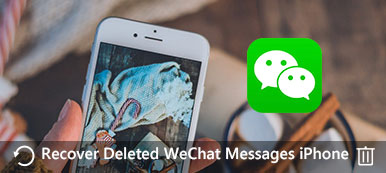WhatsApp is altijd de applicatie die een grote hoeveelheid opslagruimte van je iPhone in beslag neemt. Het is belangrijk om automatisch een back-up te maken van de chatberichten en video's van WhatsApp naar iCloud. Wat moet je doen als de WhatsApp-back-up vastloopt op 0%, of als je de melding 'WhatsApp iCloud-back-up vastloopt' tegenkomt? Lees nu meer over de 8 ultieme methoden om het probleem eenvoudig op te lossen.

- Deel 1. 8 Methoden om WhatsApp iCloud Backup vast te zetten op iPhone
- Deel 2. Beste alternatief om WhatsApp Backup vast te zetten
Deel 1. 8 methoden om WhatsApp iCloud back-up vast te zetten op iPhone
Methode 1: reset netwerkinstellingen
Om een back-up te maken van WhatsApp-bestanden naar de iCloud-service, moet u zorgen voor een stabiele netwerkverbinding. Herstel gewoon de WhatsApp-back-up die vastzit netwerk resetten van je iPhone.
Stap 1 Ga naar uw Instellingen app op uw iPhone, kunt u de kiezen Algemeen optie. Ga naar de Instellingen en tik op de Reset netwerk instellingen optie.
Stap 2 Daarna kunt u de toegangscode typen en de instellingen bevestigen door op te tikken Reset netwerk instellingen opnieuw om WhatsApp-back-up vast te zetten.
Stap 3 Bovendien moet u ook de VPN-instellingen uitschakelen, het juiste wifi-wachtwoord controleren en zelfs de persoonlijke hotspot uitschakelen.

Methode 2: Controleer iCloud-opslag
Als er onvoldoende ruimte is voor iCloud, moet je natuurlijk ook de WhatsApp iCloud-back-up vinden. Hier is de methode om meer opslagruimte vrij te maken voor uw iCloud-account.
Stap 1 Ga naar de app Instellingen en tik op het Apple-account om de optie iCloud te vinden. U kunt de iCloud-opslagruimte controleren die wordt gebruikt om meer ruimte vrij te maken voor uw iPhone.
Stap 2 Zorg ervoor dat de WhatsApp-app al is ingeschakeld in de APPS DIE ICLOUD GEBRUIKEN lijst. Tik op de Beheer Opslag optie om het opslagplan te wijzigen of enkele bestanden te verwijderen.
Stap 3 Nadat je de ruimte hebt vrijgemaakt, kun je controleren of de WhatsApp-back-up nog steeds vastloopt of kun je de bestanden nu probleemloos synchroniseren.

Methode 3: Controleer Apple-systeemstatus
Zorg ervoor dat de Apple-systeemstatus goed werkt en dat een andere efficiënte oplossing is om WhatsApp-back-up vast te zetten. Ga naar de Support menu voor Systeemstatus van uw Apple en controleer het bestaan van een iCloud-serverprobleem daar. Als het niet beschikbaar is, moet u het alleen nog een keer proberen als de server weer normaal wordt.
https://www.apple.com/support/systemstatus/
Methode 4: Start uw iPhone opnieuw op
Als je geen idee hebt van de redenen waarom WhatsApp iCloud-back-up vastloopt, kan een simpele harde herstart van je iPhone X//11/12/13/14/15 een efficiënte methode zijn om het probleem op te lossen.
Stap 1 Druk snel op en laat los volume omhoog op uw iPhone X. Daarna kunt u het vergelijkbare proces volgen om de knop in te drukken en los te laten Volume omlaag knop.
Stap 2 Houd de toets ingedrukt Kant knop op je iPhone X. Negeer de Schuif naar Power Off interface en blijf de Kant totdat het Apple-logo op uw scherm verschijnt.

Methode 5: Verminder de frequentie van de automatische back-up
Als je een groot aantal WhatsApp-berichten en -video's hebt, duurt elk back-upproces lang. De frequente WhatsApp iCloud-back-ups kunnen ertoe leiden dat de laatste back-up onvolledig is.
Stap 1 Ga naar de WhatsApp-app op je iPhone en krijg toegang tot de Instellingen op je telefoon. Selecteer de chats en zoek de Chatback-up optie om een back-up te maken van de chatgeschiedenis en media.
Stap 2 Vink de optie aan voor Automatische back-up, kunt u op tikken Automatische back-up veranderen van de Dagelijkse optie voor de Wekelijks optie of Monthly optie om de back-upfrequentie te verminderen.

Methode 6: Update naar de nieuwste iOS
Wanneer er een bijgewerkte versie van iOS is, die een hotfix heeft voor de kleine bugs van het besturingssysteem, inclusief de WhatsApp-back-upproblemen, kun je altijd updaten naar de versie.
Stap 1 Ga naar uw Instellingen van uw iPhone kunt u op tikken Algemeen optie en kies de software bijwerken om te zien of er een bijgewerkte versie is voor uw iOS-apparaat.
Stap 2 Wanneer er een nieuwe versie is, kunt u op tikken Download en installeer optie om bij te werken naar de nieuwste versie om te zien of WhatsApp-back-up is vastgelopen is al opgelost.

Methode 7: Verwijder laatste WhatsApp-back-up
Als de WhatsApp-back-up is vastgelopen vanwege de iCloud-opslag, kun je de laatste WhatsApp-back-up verwijderen en het opnieuw proberen. Hiermee kunt u gemakkelijk een complete back-up van WhatsApp-bestanden hebben.
Stap 1 Ga naar uw Instellingen app op uw iPhone, selecteer de iCloud optie en kies de Beheer Opslag optie. Hiermee kunt u alle iCloud-opslag binnen uw iPhone controleren.
Stap 2 Selecteer het laatste back-upbestand dat u niet wilt, er is een pop-upvenster waarin u wordt gevraagd of u back-up moet uitschakelen en alle back-upgegevens voor het apparaat wilt verwijderen. Selecteer de Uitschakelen en verwijderen optie.

Methode 8: Backup WhatsApp via iTunes
Natuurlijk, als je nog steeds niet in staat bent om de WhatsApp iCloud-back-up te verwijderen, kun je in plaats daarvan een back-up maken van WhatsApp-bestanden naar iTunes. Volg gewoon de methode om de bestanden op te slaan in iTunes zoals hieronder.
Stap 1 Verbind uw iPhone met uw computer via de originele USB-kabel. Daarna kan de iTunes het aangesloten apparaat detecteren en automatisch starten.
Stap 2 Klik op het apparaat en kies de Samenvatting optie, waarmee u de status van de iPhone kunt vinden. Tik op de Nu back-up knop om de bestanden van WhatsApp op te slaan in iTunes.

Deel 2. Beste alternatief om WhatsApp-back-up vast te zetten
Als je de iCloud-service niet wilt wijzigen of de WhatsApp iCloud-back-upproblemen niet kunt oplossen, iOS-gegevensback-up en -herstel is de gewenste oplossing voor het overbrengen en back-uppen van alle iOS-gegevens van iPhone naar computer zonder te overschrijven. Bovendien kunt u ook een wachtwoord instellen om de privé-informatie gemakkelijk te beschermen.
- Zet de WhatsApp-berichtbestanden veilig over en maak er een back-up van met één klik.
- Bekijk en herstel alle WhatsApp-chats en -video's zonder te overschrijven.
- Stel een wachtwoord in om de WhatsApp-bestanden te beschermen voor meer privacy.
- Ondersteuning van alle populaire iOS-apparaten, iOS-versies, systeem enzovoort.
Stap 1 Download en installeer het iCloud-alternatief op uw computer. Start het programma en kies de iOS-gegevensback-up en -herstel optie om de hoofdinterface te openen.

Stap 2 Kies de iOS-gegevensback-up optie, die u kunt kiezen Standaard back-up of gecodeerde back-up voor de WhatsApp-berichten en videobestanden.

Stap 3 Daarna kunt u de optie Whats app en bijlagen selecteren om het vastgelopen WhatsApp-probleem op te lossen, of zelfs de andere bestanden aan de back-up toevoegen.

Stap 4 Klik op de knop Volgende en kies de bestandsmap om de back-up op te slaan. Vervolgens maakt het programma een back-up van de geselecteerde gegevens van uw iOS-apparaat naar uw computer.

Conclusie
Wanneer uw WhatsApp-back-up vastgelopen, kunt u meer leren over de 8 efficiënte methoden om het probleem gemakkelijk op te lossen. Bovendien kun je meer leren over het alternatief om een back-up te maken van de WhatsApp-bestanden op je computer. Als je vragen hebt over het onderwerp, kun je meer details delen in de reacties.